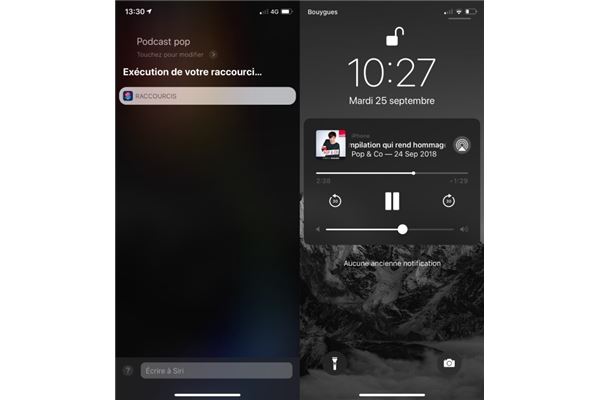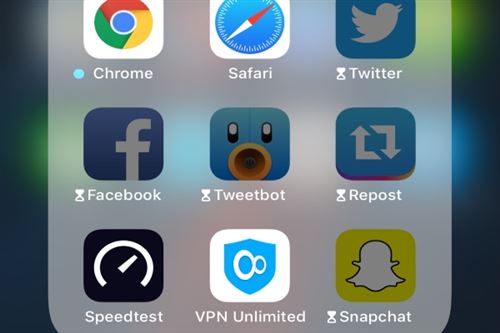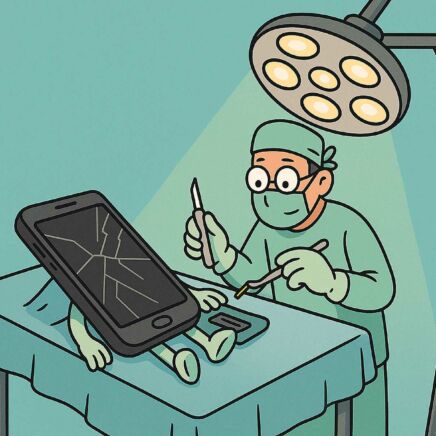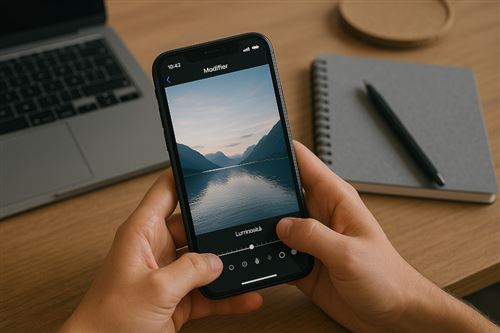Comment faire pour créer son propre Raccourci depuis l’App Raccourcis pour s’offrir un iOS à son image.
Pour commencer, vous devez avoir l’App Raccourcis qui s’est automatiquement téléchargé avec iOS 12, sinon allez sur l’App Store Apple et téléchargez là sur votre iPhone.
Nous allons voir ici deux exemples :
- Créer un raccourci pour ajouter rapidement un événement à son calendrier depuis l’écran de l’iPhone
- Créer un raccourci simple pour écouter un Podcast avec une commande Siri
Créer un raccourci pour ajouter rapidement un événement à son calendrier depuis l’écran de l’iPhone.
- Ouvrez l’App Raccourci
- Cliquez en haut à droite sur +
- Cliquez sur la zone recherche et calendrier
- Cliquez sur Obtenir les dates de l’entrée
- Ajouter un nouvel événement
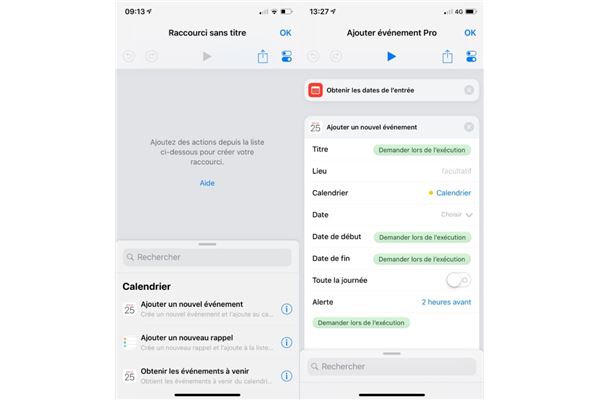
On va personnaliser un peu
- Cliquer dans la zone Titre et sélectionnez Demander lors de l’exécution
- Laissez lieu en facultatif, sauf si cette option vous semble indispensable
- Sélectionnez le calendrier associé par défaut à votre raccourci, par exemple, personnel ou professionnel
- Cliquez dans la zone date, pour dérouler les possibilités
- Dans la zone Date de début cliquez Demander lors de l’exécution
- Dans la zone Date de fin cliquez sur Demander lors de l’exécution
- Dans la zone Alerte vous pouvez sélectionner le type d’alerte
- Dans la zone Note choisissez par exemple Demander lors de l’exécution
Cliquez En haut à droite sur l’icône boutons
- Donnez un nom à votre raccourci
- Personnalisez l’icône associée aux raccourcis (vous pouvez choisir la couleur et le glyphe)
- Laissez Afficher dans le widget sur ON,
Avant de valider vous pouvez cliquer sur l’icône Play en haut au centre pour faire un test, pour enregistrer cliquez sur OK.
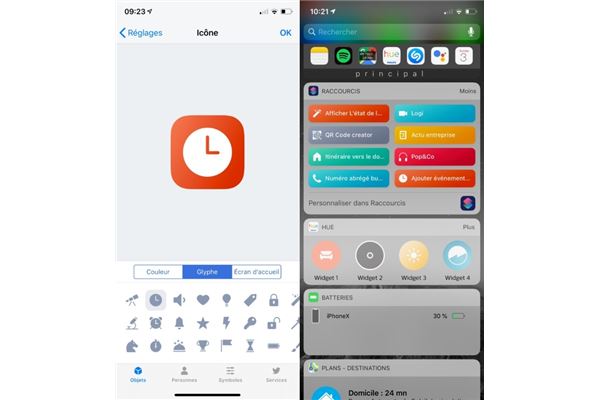
Créer un raccourci simple pour écouter un Podcast avec une commande Siri
Dans cet exemple nous allons exploiter les raccourcis proposés par une application en l’occurrence Overcast
- Ouvrez l’App Raccourci
- Cliquez en haut à droite sur +
- Cliquez sur la zone recherche et recherchez Overcast
- Cliquez sur Lire « ici le titre du podcast » dans notre exemple ça sera Pop & Co
Cliquez En haut à droite sur l’icône boutons
- Donnez un nom à votre raccourci
- Personnalisez l’icône associée aux raccourcis (vous pouvez choisir la couleur et le glyphe)
- Laissez Afficher dans le widget sur ON,
- Cliquez sur Phrase Siri pour lui associer une commande vocale
Vous pouvez maintenant écouter votre Podcast favori avec une commande dis Siri « le nom de la commande que vous avez choisi» ou cliquez sur le bouton associé au raccourcis depuis le Widget.